 WalCal - программа для автоматической смены обоев рабочего стола. WalCal - программа для автоматической смены обоев рабочего стола.
WalCal постоянно растет и развивается. Сейчас на сайте доступна версия 2.4 программы, в которую добавлены следующие возможности:
- Горячая клавиша на операцию смены обоев
- Возможность скрыть иконки на Рабочем Столе
- Подсветка и отображение событий на календаре
- Отображение календаря на три месяца
- Размещение календаря как по вертикали, так и по горизонтали
- Иконка программы теперь тоже календарь
- В системном меню теперь отображаются ближайшие события
- Автоматическая смена картинок при изменении системного времени
- Возможность устанавливать прозрачный фон для иконок на Рабочем Столе
- Удобный доступ к событиям и датам, а также к картинкам через системное меню
- Теперь в каталоге картинок можно указывать не только путь к папкам, содержащих файлы, но и конкретные картинки
- Появилась возможность при предварительном просмотре сразу установить картинку на Рабочий Стол
Установка программы.
Начиная с v2.3, WalCal поставляется в виде инсалляционного пакета, скомпилированного с помощью NSIS. Выберите папку, откуда WalCal будет запускаться. При инсталляции "поверх" старой версии настройки и события сохраняются. Программа готова к работе
1.Настройка.
При первом запуске программа отобразит окно настроек. Чтобы этого не происходило в дальнейшем, нужно поставить галочку "Запускать скрытым". Для того, чтобы программа загружалась каждый раз при включении компьютера, нужно выбрать опцию "Автозагрузка программы". Если нет необходимости менять обои часто, и события не назначены, то можно выбрать опцию "и сразу выйти", тогда программа поменяет обои и выгрузится.
2. Смена обоев.
Изображения на Рабочем столе можно менять при запуске программы или по таймеру (с дискретностью 1 минута), или же не менять обои вообще.
Порядок смены обоев может быть случайным или последовательным.
Для того, чтобы программа начала менять обои, нужно задать папку, в которой содержаться картинки. Программа поставляется с файлом настроек, содержаций пример выбранной директории с картинкой. Поддерживаются два наиболее широко распространенных формата графических файлов - BMP и JPG.
Для быстрого просмотра картинок, которые содержатся в папке, организован предварительный просмотр.
Картинки для обоев могут находиться в нескольких папках, для этого настройте пути к ним при помощи кнопок "Добавить" и "Удалить". Кнопка "Добавить" добавляет папку со всеми файлами, которые в ней содержаться. Папки могут быть временно отключены.
Исходные картинки необязательно должны быть пропорциональны размерам Рабочего Стола, для обработки таких обоев введена специальная возможность -"Анализ размера".
При помощи опции "Зеркало" можно добиться интересных эффектов - картинка зеркально отражается по трем направлениям. Для того, чтобы достичь этого эффекта, размеры графического файла должны быть меньше размеров Рабочего Стола. Очень интересно выглядят мозаичные обои, составленные путем многократного отражения маленькой исходной картинки.
Для того, чтобы программа запускалась автоматически при включении компьютера, включите опцию "Автозагрузка программы".
Скрыть иконки на рабочем столе очень удобно - ведь для того, чтобы получить к ним доступ вовсе не обязательно включать и отключать опцию в WalCal - в любой момент времени просто нажмите кнопку "Скрыть все" (аналог - сочетание клавиш "Win+D"), при этом все ваши иконки появятся обратно. Зато как красиво выглядит Рабочий Стол
3. Настройка календаря
Также WalCal позволяет отобразить календарь с помесячной разбивкой. Как правило, нет необходимости держать на Рабочем Столе календарь на целый год, поэтому WalCal отображает календарь на текущий месяц, а также по вашему желанию, на следующий и предыдущий месяц. Настройте вид календаря на свой вкус:
- задайте свой шрифт (наклонный, с подчеркиванием, жирный);
- выберите цвет для будничных и выходных дней, а также для месяца;
- определите, нужно ли подсвечивать текущую дату;
- задайте, нужно ли отображать на обоях ближайшие события;
- установите цвет для событий, которые будут отображаться на календаре; - настройте расположение календаря - вертикально или горизонтально.
Включенный фон позволяет использовать ряд красивых эффектов для более красочного
выделения календаря:
- прозрачность фона (0-255), 0- фон непрозрачен, 255 - абсолютно прозрачный;
- эффект "Иней" как бы "размывает" фон под календарем, создавая симпатичную рамку по периметру;
- "оттенки фона" - меняют цветовые составляющие картинки на цвет фона с большей или меньшей яркостью;
- черно-белый эффект обесцвечивает картинку под фоном.
Стандартное положение календаря (верхний правый угол) может быть изменено.
4. Вспомни всё.
Что у нас сегодня? Посмотри на Рабочем Столе
Важные события, происходящие ежегодно и ежемесячно, а также одноразовые события отображаются на календаре предыдущего, текущего и следующего месяца, а для события, которое имеет место быть сегодня - отображается также и текстовое напоминание (для этого необходимо, чтобы была включена опция "События").
В папке, куда установлена программа, содержится пример файла событий - Dates.lst. События делятся на несколько категорий:
- одноразовые - происходят и удаляются из файла событий. Отображаются в календаре на Рабочем Столе;
- ежедневные - при наступлении событие переносится на следующий день. На календаре не отображаются:
- будничные - как правило, события, связанные с вашей работой. Переносятся по будним дням. В пятницу перенесутся на понедельник. На календаре не отображаются;
- ежемесячные - после наступления переносятся на следующий месяц;
- ежегодные - после наступления перенесутся на следующий год.
События могут временно отключаться. Такие события не рассматриваются и не переносятся, даже если приходит их время. При активации временно отключенного события оно может быть перенесено на следующий срок автоматически.
Для наступивших событий можно задать озвучивание. Для этого просто выберите звук из списка!
WalCal находится в System Tray, смена очередной картинки может быть осуществлена по двойному щелчку на иконке WalCal, или же при нажатии горячей клавиши.
Какое сегодня число? Посмотри на иконку WalCal в SystemTray. Иконка теперь тоже календарь. Обратите внимание. Если сегодняшнее число - красная цифра, значит, сегодня есть события - стоит посмотреть в меню События, если черная - то догадайтесь сами.
5. Удаление программы.
Деинсталляция программы производится стандартным способом через опцию Панели управления "Установка и удаление программ", или же путем вызова программы Uninstall.exe, которая находится в той же папке, где и WalCal.
Системные требования:
- Процессор с тактовой частотой 800 MHz или более мощный
- Оперативная память 128 Мб или больше
- Свободное место на жёстком диске от 6 Мб
- Архитектура с разрядностью 32 бит или 64 бит (x86 или x64)
- Операционная система Windows XP, Windows Vista, Windows 7, Windows 8
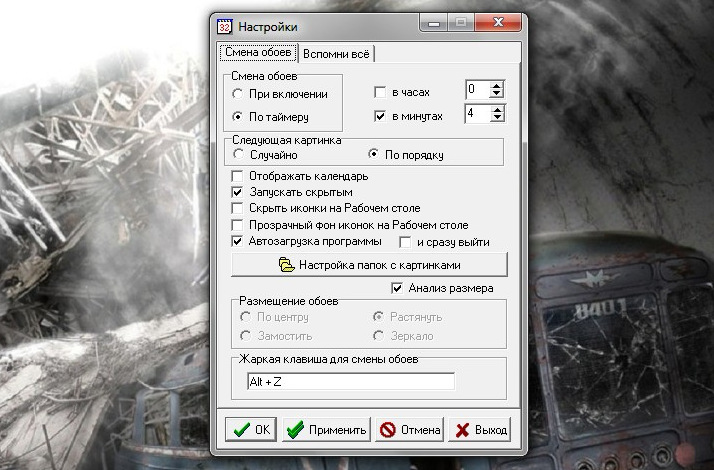
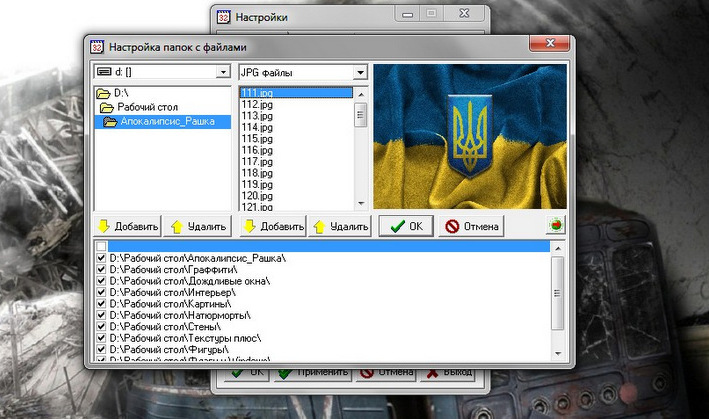
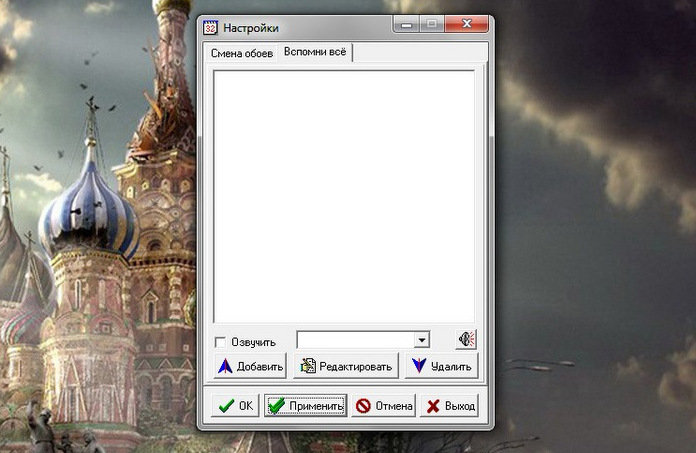
|